Hoe het Android-startscherm te resetten naar de standaardinstellingen
Wat te weten
- Tik terwijl een aangepast opstartprogramma is geïnstalleerd op Instellingen > Standaardstartprogramma selecteren of iets dergelijks om terug te gaan naar uw oorspronkelijke startscherm.
- Verwijder apps en widgets door uw vinger erop te houden en erop te tikken Verwijderen of Verwijderen.
- Reset je achtergrond door een vinger op het startscherm te houden en op. te tikken Behang.
Dit artikel leert u hoe u uw Android-startscherm kunt resetten naar de standaardinstellingen en hoe u app-pictogrammen, widgets en andere delen van het startscherm kunt verwijderen of resetten.
De instructies kunnen enigszins variëren, afhankelijk van de Launcher die u hebt geïnstalleerd en het geïnstalleerde Android-besturingssysteem, maar ze zouden vergelijkbaar moeten zijn, ongeacht wat u gebruikt.
Hoe u uw oude Android-thema terug kunt krijgen
Als je verschillende launchers voor je Android-telefoon hebt geïnstalleerd en je startscherm is heel anders dan voorheen, wil je misschien van tijd tot tijd terugschakelen naar de standaardinstellingen. Hier leest u hoe u uw Android-startscherm kunt resetten en uw oude originele Android-thema terug kunt krijgen.
Tik op je Android-telefoon op Instellingen voor uw launcher-thema.
-
Tik Selecteer Standaard Launcher.
Dit kan anders worden geformuleerd, afhankelijk van het opstartprogramma dat u gebruikt.
-
Tik Systeemstarter.
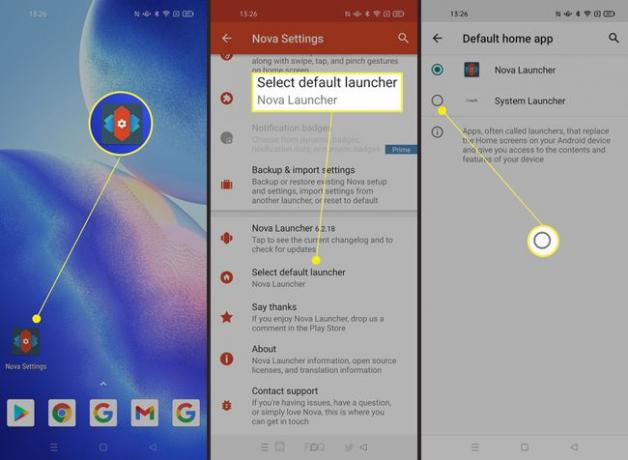
Uw telefoon is nu hersteld naar het startscherm dat u eerst had.
App-pictogrammen op uw Android verwijderen
Als uw Android-startscherm rommelig is omdat er te veel app-pictogrammen zijn, kunt u deze ook van uw startscherm verwijderen. Hier is hoe het te doen.
Als u dit doet, wordt de betreffende app verwijderd, maar u kunt ze ook naar een map slepen om ze op te ruimen.
Houd op het Android-startscherm uw vinger op de app die u wilt verwijderen.
Tik Verwijderen.
-
Tik Verwijderen om te bevestigen dat u de app wilt verwijderen.
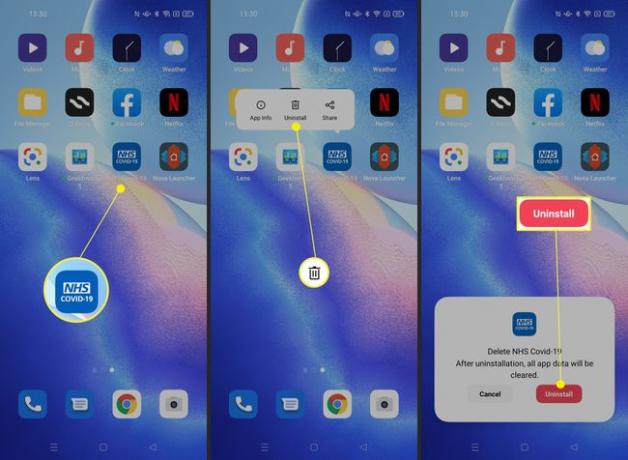
Sleep omringende app-pictogrammen om de opening op uw startscherm te overbruggen.
Widgets verwijderen of resetten op uw Android
Als je veel widgets op je startscherm hebt geïnstalleerd, kan het er nogal rommelig uitzien. Hier leest u hoe u widgets van het scherm verwijdert.
Als je wilt widgets toevoegen, kunt u dit doen door uw vinger op het scherm te houden en op widgets te tikken.
Houd uw vinger op de widget die u wilt verwijderen.
-
Tik Verwijderen.
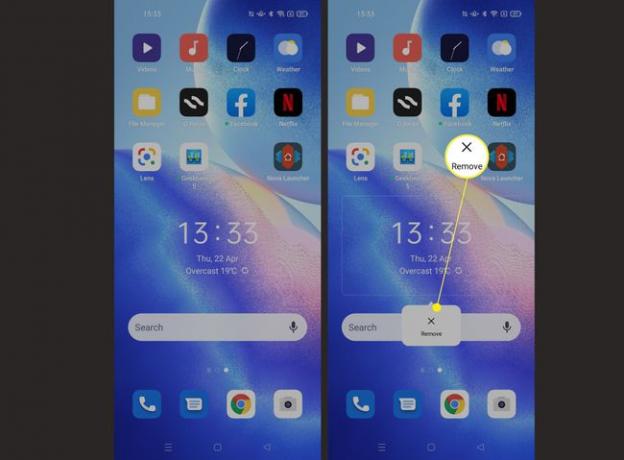
De widget is nu verwijderd.
Hoe u uw Android-startscherm schoner kunt houden
Er zijn een paar verschillende manieren waarop u ervoor kunt zorgen dat u uw Android-startscherm schoon en netter houdt zonder het regelmatig te hoeven onderhouden. Hier zijn een paar suggesties.
- Installeer alleen apps die u van plan bent te gebruiken. Met een nieuwe telefoon is het gemakkelijk om veel verschillende apps tegelijk te installeren. Probeer alleen degene te installeren die u gaat gebruiken. Verwijder ze wanneer u klaar bent met het gebruik ervan.
- Ruim de lay-out op. Ruim de lay-out van je telefoon op door een vinger op het startscherm te houden en vervolgens op Pictogrammen, Achtergrond of Lay-out te tikken om aan te passen hoe dingen eruitzien.
- Wees spaarzaam met widgets. Widgets zijn geweldig, maar ze kunnen veel ruimte in beslag nemen. Wees niet bang om het formaat ervan te wijzigen of het aantal dat u gebruikt te verminderen.
- Mappen maken. Door mappen voor uw apps te maken, wordt het scherm opgeruimd zonder iets te verwijderen. Het is een handige methode.
FAQ
-
Hoe krijg ik mijn startscherm terug op Android?
Als je telefoon op het verkeerde scherm wordt geopend, heb je waarschijnlijk naar een andere pagina of het Apps-scherm geveegd. Veeg nogmaals omhoog of omlaag op de Apps scherm, of veeg naar links of rechts op een ander Huis scherm. U kunt ook op de. tikken Huis of Rug knop.
-
Hoe plaats ik een afbeelding op mijn Android-startscherm?
Houd een leeg gedeelte van het startscherm ingedrukt en selecteer Achtergronden of Achtergrond toevoegenSelecteer vervolgens de locatie van de foto die u wilt gebruiken, zoals: Galerij of Mijn foto's. Kies vervolgens de afbeelding en tik op Gedaan.
-
Hoe maak ik een map op mijn Android-startscherm?
Tot maak een app-map op Android, houd een app ingedrukt, sleep deze naar een andere app en voer a. in naam van de map. U kunt een map van een ander scherm naar het startscherm slepen.
-
Hoe zet ik een app op mijn Android-startscherm?
Druk op Apps lade, sleept u de app die u wilt gebruiken naar het startscherm en tilt u uw vinger op wanneer de app is waar u hem wilt hebben op het startscherm.
